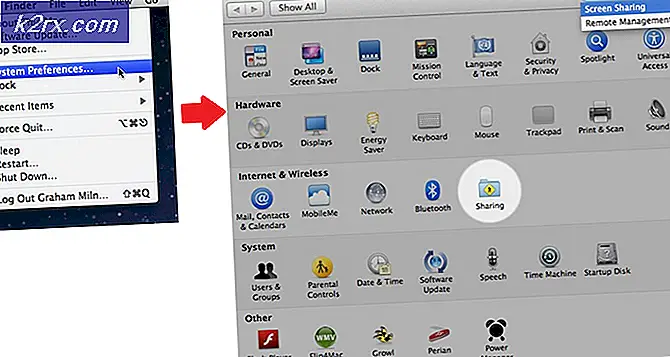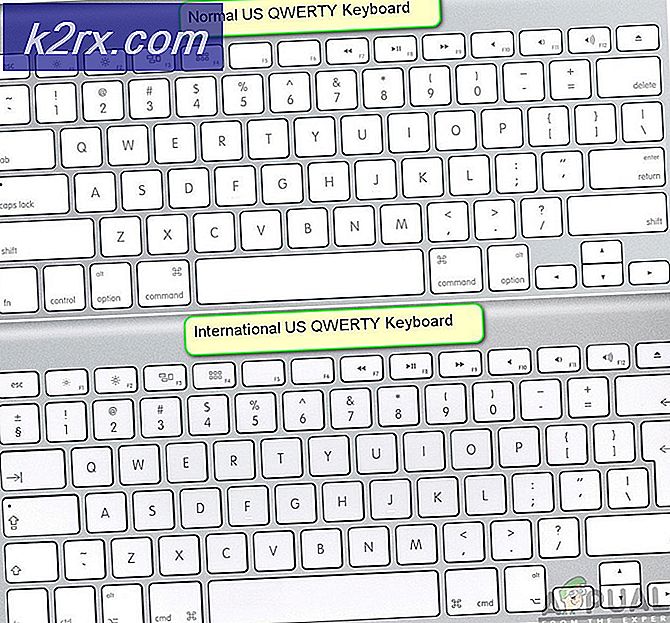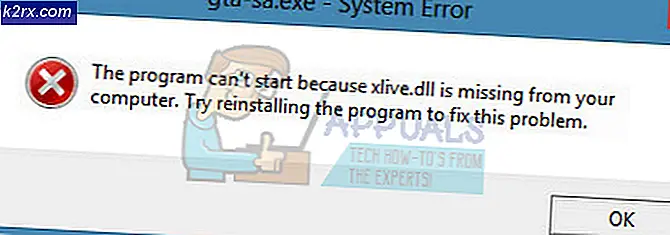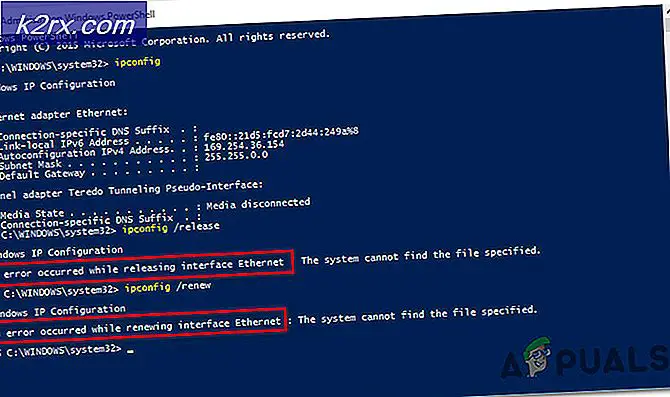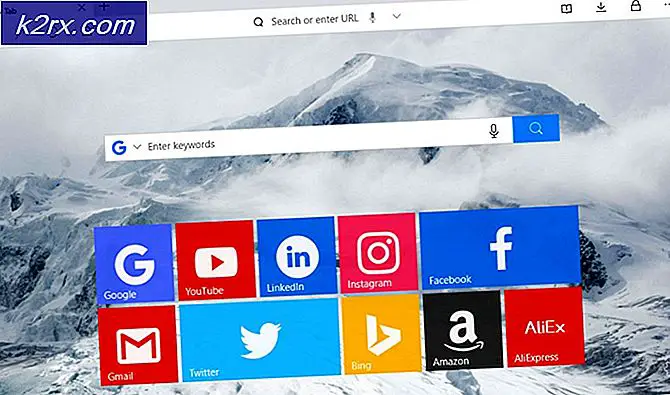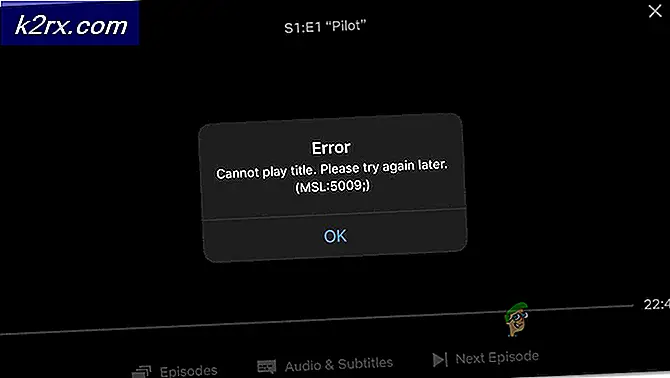Fiks: Windows Live Mail Error 0x800ccc79
Windows Live Mail-brukere rapporterer ofte å se en feilsøking med et gult utropstegn og en feilmelding inne i et hjørne av skjermen når de logger inn på Windows Live Mail. Feilmeldingen inne i popup-filen inneholder feilkode 0x800CCC79. Selv om en liten popup-feilmelding som vises i et hjørne av skjermen og deretter forsvinner etter en stund, ikke er en stor avtale, og det ikke påvirker Windows Live Mail-funksjonaliteten, ser du det hver gang du logger på Windows Live Mail (og, i Noen tilfeller, selv når du logger av) kan vise seg å være ganske irriterende.
PRO TIPS: Hvis problemet er med datamaskinen eller en bærbar PC / notatbok, bør du prøve å bruke Reimage Plus-programvaren som kan skanne arkiver og erstatte skadede og manglende filer. Dette fungerer i de fleste tilfeller der problemet er oppstått på grunn av systemkorrupsjon. Du kan laste ned Reimage Plus ved å klikke herI denne konteksten peker feilkode 0x800CCC79 på et problem med en tidligere sendt melding, med den aktuelle meldingen fortsatt satt i den berørte brukerens Utboks og føder dette problemet. Da er alt du trenger å gjøre for å kvitte seg med den irriterende feilmeldingen popup, å fjerne den misligholdte meldingen fra utboksen din, og alt vil bli bra igjen. For å fjerne den misligholdte meldingen fra utboksen din, må du:
- Start Windows Live Mail og logg inn.
- Klikk på Fil > Arbeid frakoblet for å sette Windows Live Mail tilkoblet
- Naviger til utboksen din.
- Finn den misligholdte meldingen i utboksen din (det bør bare være en, og denne meldingen har vært i utboksen din hele tiden du har opplevd dette problemet), og slett
- Klikk på File > Work Offline igjen for å ta Windows Live Mail ut av Offline
- Start datamaskinen på nytt.
Når datamaskinen starter opp, start Windows Live Messenger, logg inn og se om problemet har blitt løst eller ikke. Hvis reparasjonen var vellykket, vil du ikke se popup-feilmeldingen når du logger inn denne gangen.
PRO TIPS: Hvis problemet er med datamaskinen eller en bærbar PC / notatbok, bør du prøve å bruke Reimage Plus-programvaren som kan skanne arkiver og erstatte skadede og manglende filer. Dette fungerer i de fleste tilfeller der problemet er oppstått på grunn av systemkorrupsjon. Du kan laste ned Reimage Plus ved å klikke her